Cómo administrar las extensiones de su navegador
Publicado: 2022-01-29Si pudiera dedicar unos tres minutos hoy para hacer que su vida en línea sea más segura, ¿lo haría? Eso es aproximadamente el tiempo que lleva aprender por qué las extensiones de su navegador podrían crearle problemas de privacidad y tener una idea de cómo solucionarlo. Según la cantidad de navegadores que use y las extensiones que tenga, puede llevar más tiempo evaluar y eliminar a los posibles malhechores. Sin embargo, por lo general, tres minutos es tiempo suficiente para aprender a limpiar las extensiones de su navegador y entender por qué debería hacerlo.
¿Qué son las extensiones del navegador? Son aplicaciones que se ejecutan en su navegador web y amplían la funcionalidad del navegador o algún programa que use en su navegador, como Gmail. Las extensiones también se pueden llamar complementos.
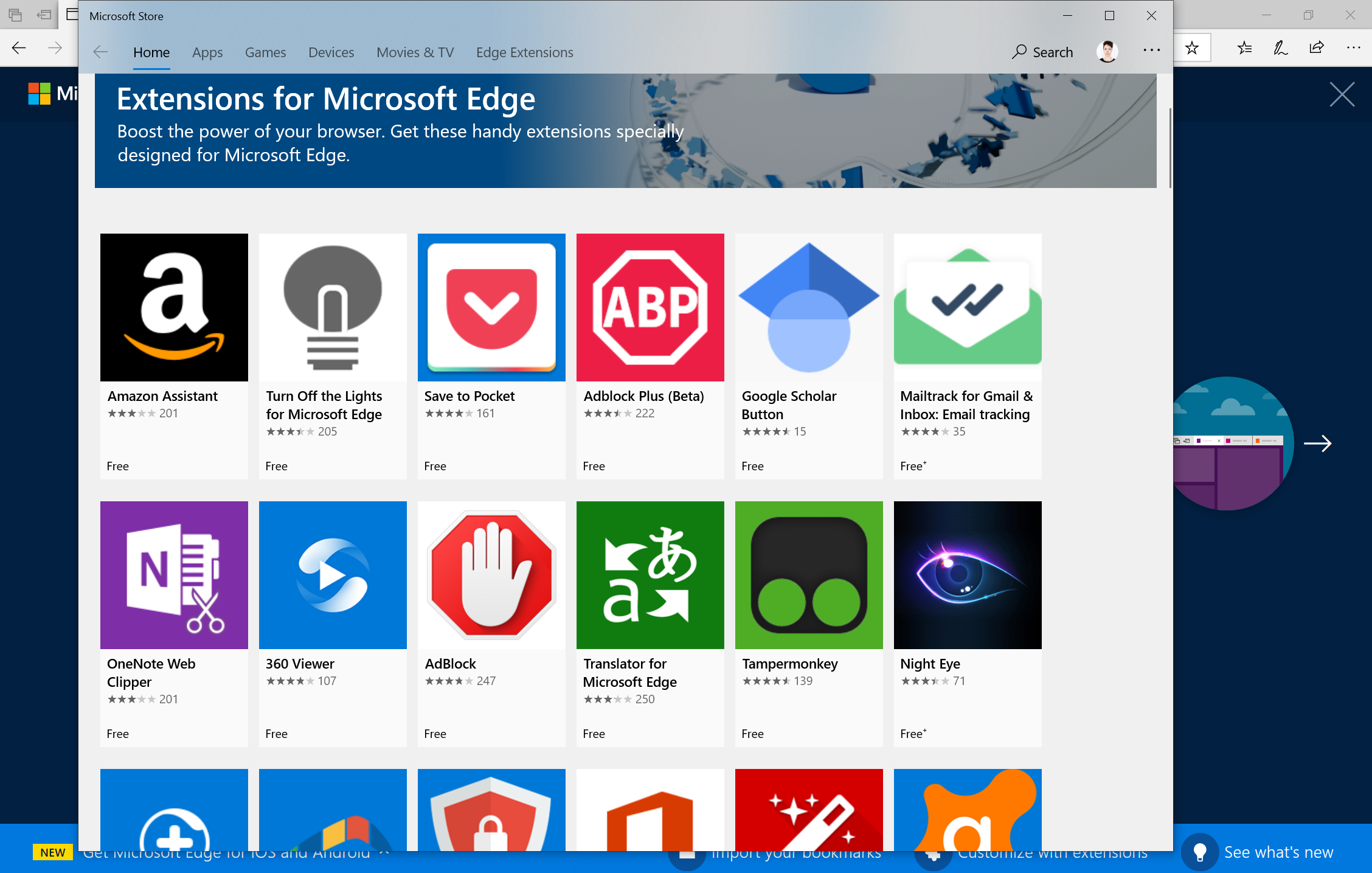
¿Por qué revisar sus extensiones y complementos?
Piense en todas las cosas que hace en línea que involucran información personal. Más allá de las respuestas obvias, como comprar en línea o iniciar sesión en su cuenta bancaria, puede acceder a un documento fiscal desde un servicio de almacenamiento en la nube o discutir acuerdos privados. Una extensión con los permisos correctos puede engancharlo todo.
En julio, surgieron informes de que varias extensiones de navegador habían recopilado exactamente este tipo de datos de alrededor de 4 millones de personas y luego los habían filtrado. Los delincuentes (Hover Zoom, SpeakIt!, SuperZoom, SaveFrom.net Helper, FairShare Unlock, PanelMeasurement, Branded Surveys y Panel Community Surveys) afectaron a los usuarios de Chrome y Firefox. Desde entonces, todas las extensiones se han cerrado, aunque si alguna vez usó una de ellas, aún debe eliminarla lo antes posible.
Esta no es la primera vez que las extensiones se ven envueltas en un escándalo. En 2016, el sitio de medios alemán NDR expuso una extensión que se promociona a sí misma como una Internet más segura, mientras recopila y vende discretamente datos sobre la información personal de las personas y sus actividades en línea. Ese, WoT o Web of Trust, todavía está operativo.
Cómo evaluar y administrar extensiones
No todas las extensiones ofuscan sus verdaderos modelos comerciales. Muchos también agregan valor. Algunas extensiones mejoran Gmail, por ejemplo, mientras que otras ayudan a aumentar su privacidad al impedir que los anunciantes lo sigan en línea. ¿Cómo puedes saber la diferencia entre las extensiones útiles y las que solo intentan tomar tus datos?
Mozilla ofrece algunos consejos para evaluar la seguridad de las extensiones. Muchos de estos consejos se reducen a evaluar la reputación del desarrollador. ¿El desarrollador de la extensión es una persona u organización que conoce? Cuando busca más información sobre el desarrollador, incluidos sitios web y cuentas de redes sociales, ¿lo que encuentra es coherente con el propósito declarado de la extensión?
Con ese fin, es importante asegurarse de saber dónde encontrar el nombre del desarrollador. Por lo general, debe abrir la página completa del mercado para la extensión (por ejemplo, Chrome Web Store) y mirar directamente debajo del título. Tenga en cuenta que el nombre de la extensión puede hacer referencia a otros productos, como Gmail, para que parezca familiar y confiable. Sin embargo, eso no significa necesariamente que tenga alguna afiliación.
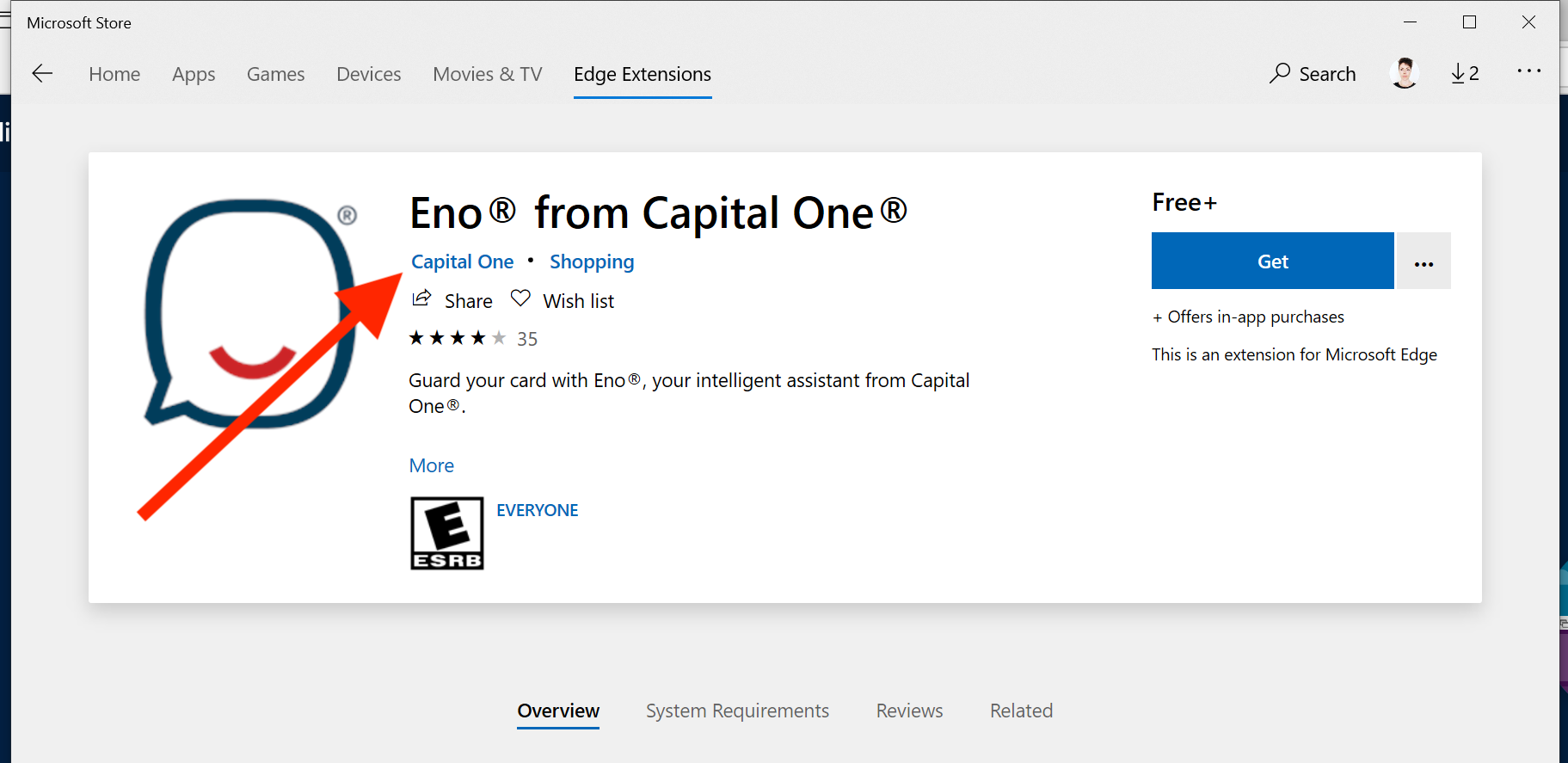
Con toda esta información en mente, ahora puede revisar rápidamente cualquier extensión que tenga y revocar sus privilegios si no está seguro de a qué datos pueden acceder.
Cómo administrar extensiones en Google Chrome
Para Google Chrome, comience en la página Extensiones. Puedes llegar allí de varias maneras. Haga clic en los tres puntos apilados en la esquina superior derecha de la barra de herramientas > Más herramientas > Extensiones. O, en la barra de menú, vaya a Ventana > Extensiones. O bien, haga clic con el botón derecho en cualquier icono de extensión en su barra de herramientas y elija Administrar extensiones.

La página Extensión muestra una lista de todas las extensiones que ha instalado para Chrome y si están habilitadas o deshabilitadas. Puede activar o desactivar cada uno, leer más detalles sobre lo que hace cada extensión y eliminar extensiones si ya no las quiere. Cuando hace clic para eliminar, tiene la opción de informar la extensión a Google si lo desea.
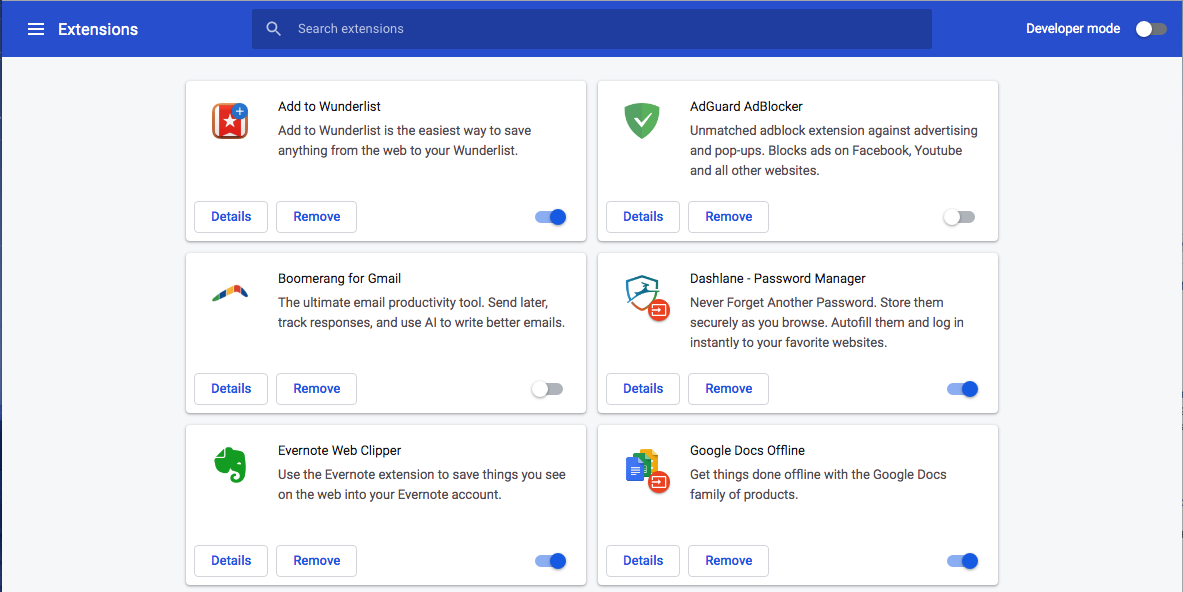
Para obtener nuevas extensiones para Chrome, vaya al área de extensiones de Chrome Web Store. PCMag tiene una lista de las 100 mejores extensiones gratuitas de Chrome si desea explorar qué tipo de extensiones vale la pena instalar.
Cómo administrar complementos en Mozilla Firefox
Para llegar a la página de administración de complementos, vaya a la configuración y seleccione Complementos o presione shift+comando+A. Aquí puede revisar todos los complementos que ha instalado y deshabilitarlos, eliminarlos o informarlos. Además, puede leer más información sobre ellos, qué hacen y qué permisos tienen.
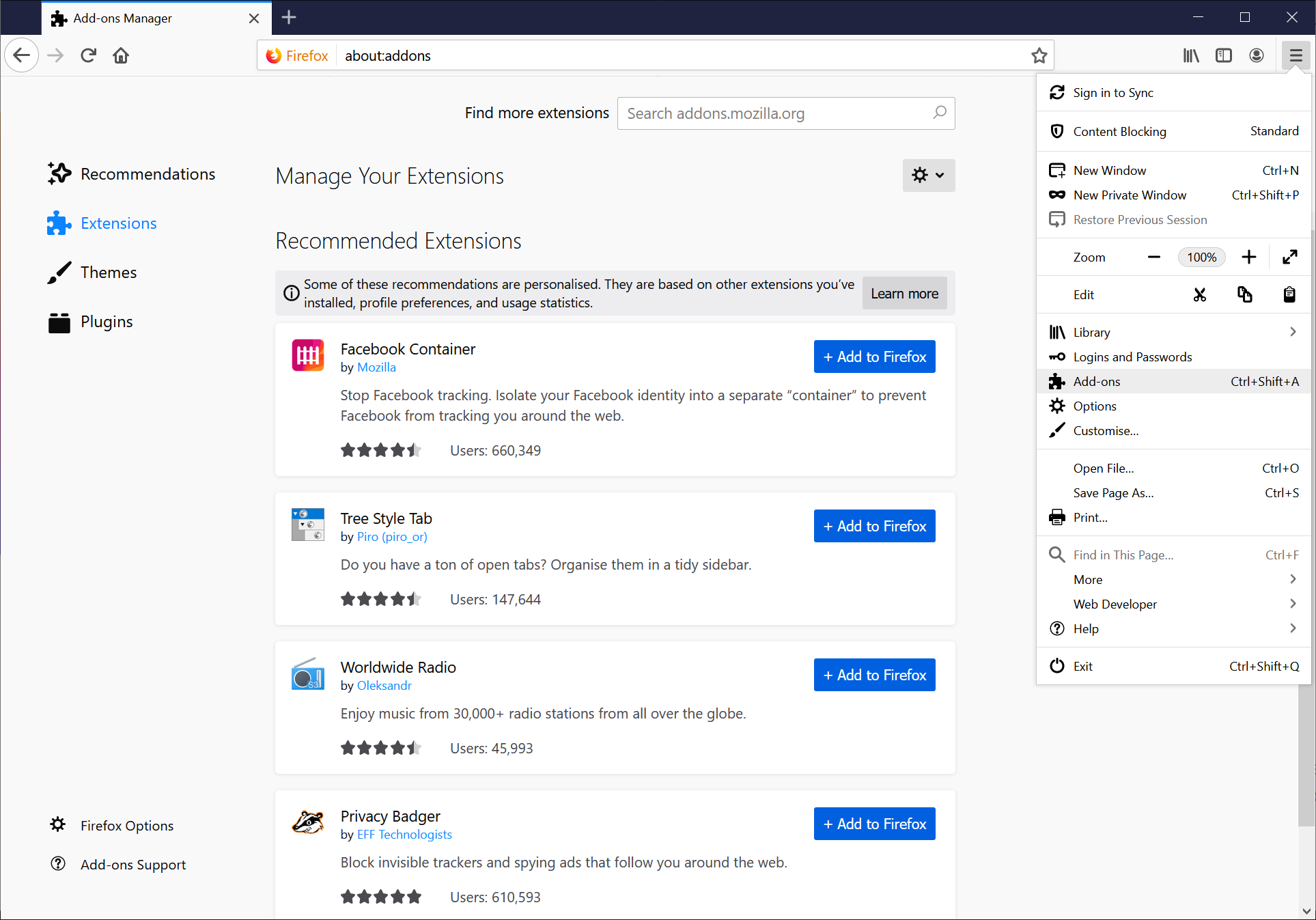
Cuando vea un ícono de trofeo junto a un complemento, significa que Mozilla recomienda la extensión, lo cual es un buen indicador de que es seguro.
Cómo administrar extensiones en Apple Safari
Administrar extensiones para Apple Safari para escritorio es confuso, porque no las administra en Safari. Los administras en las preferencias de macOS. Del mismo modo, obtener nuevas extensiones es confuso porque lo hace desde la App Store, no desde un mercado de navegadores.
En cualquier caso, abra sus preferencias de macOS o vaya al menú Safari y seleccione Safari > Preferencias > Extensiones. Aquí puede deshabilitar, desinstalar y leer más información sobre cada extensión.
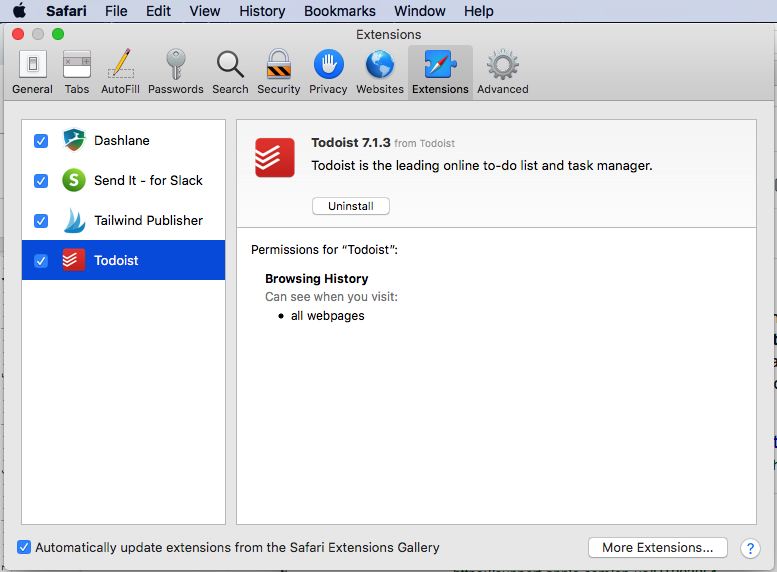
Para obtener nuevas extensiones, vaya al menú y seleccione Safari > Extensiones de Safari. Esto abre la página de Apple App Store para extensiones.
Cómo administrar extensiones en Microsoft Edge
Para revisar todas sus extensiones en Microsoft Edge, seleccione la configuración (tres puntos en la parte superior derecha de la barra de herramientas) y elija Extensiones. Tus extensiones aparecen justo en la misma área de la pantalla con un interruptor al lado de cada una para habilitarlas o deshabilitarlas. Las extensiones sugeridas adicionales aparecen debajo de esas.
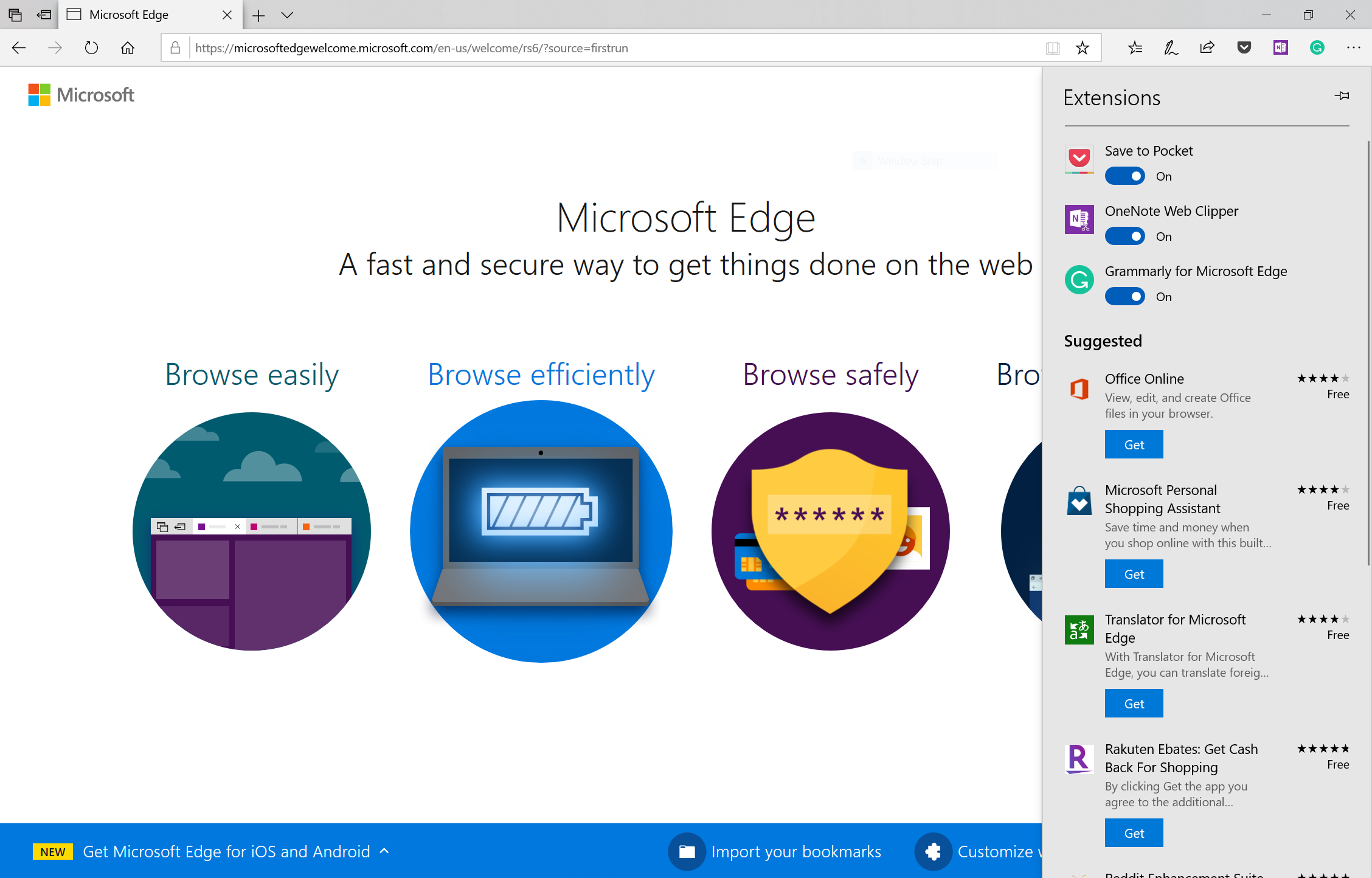
Puede buscar aún más extensiones en Microsoft Store. PCMag también tiene una lista de algunas extensiones sugeridas para Microsoft Edge.
Más seguro en minutos
Verificar los complementos de su navegador es una excelente manera de estar un poco más seguro en línea en cuestión de minutos. Si tiene más tiempo que eso, otra excelente manera de mejorar su seguridad es utilizando uno de los mejores administradores de contraseñas. Configurar un administrador de contraseñas no requiere mucho tiempo, pero sí debe dedicar unos minutos al día a mantenerlo durante varias semanas hasta que todas sus contraseñas se actualicen y almacenen de forma segura.
Otro lugar para concentrar sus esfuerzos es ejecutar un control de seguridad en su cuenta de Google.
Es difícil reservar tiempo para hacer las cosas que sabemos que debemos hacer. Nadie te pide que seas perfecto en este momento, pero dedicar unos minutos para mantenerte al tanto de tu seguridad en línea es un tiempo bien invertido.
